在Excel中,整行或多行的上下移动是一个常见的操作,可以通过几种不同的方法来实现,包括拖动、剪切和粘贴、以及使用快捷键等。其中,拖动方法是最直观和简单的方式。接下来,我将详细介绍这些方法,并分享一些个人经验和使用技巧,帮助你更加高效地进行行的移动操作。
一、拖动方法
1. 操作步骤
拖动方法是将选中的行直接拖动到目标位置。这种方法直观易懂,非常适合少量行的移动。
选中行:在Excel中,点击行号以选中要移动的行。如果需要移动多行,可以按住鼠标左键拖动,或按住Shift键并点击最后一行的行号。
拖动行:将鼠标移到选中行的边缘,鼠标指针会变成一个四向箭头。按住鼠标左键不放,拖动到目标位置。
释放鼠标:当行移动到目标位置后,松开鼠标左键,行将被移动到新位置。
2. 注意事项
保持数据的完整性:在拖动过程中,确保没有遗漏或覆盖重要数据。
避免误操作:拖动时,确保鼠标指针在选中行的边缘,否则可能会进行其他操作。
二、剪切和粘贴方法
1. 操作步骤
剪切和粘贴方法适用于需要精确控制行位置的情况,尤其是涉及多个工作表或较长距离的移动。
选中行:同样,点击行号以选中要移动的行。
剪切行:按下Ctrl+X快捷键,或右键点击选中的行,选择“剪切”。
选择目标位置:点击目标位置的行号。
粘贴行:按下Ctrl+V快捷键,或右键点击目标位置的行号,选择“插入剪切的单元格”。
2. 个人经验
快速移动:剪切和粘贴方法适合长距离或跨工作表移动,可以节省时间。
数据安全:剪切操作可以避免原位置的数据丢失,但在粘贴前要仔细检查目标位置,避免覆盖重要数据。
三、使用快捷键
1. 操作步骤
快捷键方法适用于习惯键盘操作的用户,能显著提高工作效率。
选中行:点击行号以选中要移动的行。
剪切行:按下Ctrl+X快捷键。
选择目标位置:使用箭头键移动到目标位置的行号。
粘贴行:按下Ctrl+V快捷键。
2. 提高效率的技巧
组合键使用:熟练使用Ctrl+X和Ctrl+V组合键,可以快速完成行的移动。
导航快捷键:结合使用箭头键、Page Up、Page Down等导航快捷键,可以快速定位目标位置。
四、使用VBA宏进行行移动
1. VBA宏介绍
对于需要频繁移动行的用户,可以通过编写VBA宏来自动化这一过程。VBA(Visual Basic for Applications)是Excel的编程语言,允许用户编写自定义脚本来执行复杂的操作。
2. 编写VBA宏
以下是一个简单的VBA宏示例,用于将选中的行移动到特定位置:
Sub MoveRows()
Dim targetRow As Long
targetRow = InputBox("请输入目标行号:")
If targetRow > 0 Then
Selection.Cut
Rows(targetRow).Insert Shift:=xlDown
End If
End Sub
3. 使用VBA宏的步骤
打开VBA编辑器:按下Alt+F11快捷键,打开VBA编辑器。
插入新模块:在“插入”菜单中选择“模块”,然后将上述代码粘贴到模块窗口中。
运行宏:关闭VBA编辑器,返回Excel工作表。在“开发工具”选项卡中,点击“宏”,选择并运行“MoveRows”宏。
4. 个人经验
自动化效率:对于重复性高的操作,编写VBA宏可以显著提高效率。
灵活性:VBA宏可以根据需要进行自定义,适应不同的操作需求。
五、使用Power Query进行高级行移动
1. Power Query简介
Power Query是Excel中的一个强大工具,允许用户从不同的数据源导入、转换和整理数据。虽然主要用于数据处理,但也可以用于行的高级移动操作。
2. 使用步骤
加载数据到Power Query:选择要处理的表格,点击“数据”选项卡,选择“从表格/范围”。
编辑行顺序:在Power Query编辑器中,可以通过拖动行、添加索引列等方式调整行顺序。
加载回Excel:完成编辑后,点击“关闭并加载”,将数据导回Excel工作表。
3. 个人经验
复杂数据处理:Power Query适用于需要对数据进行复杂处理和整理的情况。
数据可视化:通过Power Query,可以直观地查看和调整数据顺序,提高工作效率。
六、总结
在Excel中,整行或多行的上下移动可以通过多种方法实现,包括拖动、剪切和粘贴、快捷键、VBA宏以及Power Query等。每种方法都有其优缺点和适用场景,根据具体需求选择最合适的方法,可以显著提高工作效率。无论是简单的拖动操作,还是复杂的VBA宏编写,都需要用户具备一定的操作技巧和经验。在实际操作中,注意数据的完整性和安全性,避免误操作,确保数据准确无误。
相关问答FAQs:
1. 如何在Excel中将整行或多行向上移动?
要在Excel中将整行或多行向上移动,可以按照以下步骤操作:
选中要移动的行或多行:可以按住Shift键并单击行号,或者拖动鼠标选择多个行号。
将鼠标悬停在选中行或多行的边框上,光标会变成一个四方箭头。
按住鼠标左键,拖动行或多行到目标位置,然后释放鼠标。
这样,选中的行或多行就会被移动到目标位置上方的位置。
2. 怎样在Excel中将整行或多行向下移动?
要在Excel中将整行或多行向下移动,可以按照以下步骤操作:
选中要移动的行或多行:可以按住Shift键并单击行号,或者拖动鼠标选择多个行号。
将鼠标悬停在选中行或多行的边框上,光标会变成一个四方箭头。
按住鼠标左键,拖动行或多行到目标位置,然后释放鼠标。
这样,选中的行或多行就会被移动到目标位置下方的位置。
3. 如何使用快捷键在Excel中整行或多行上下移动?
在Excel中,还可以使用快捷键来快速移动整行或多行的位置。以下是常用的快捷键操作:
向上移动选中的行或多行:按下Alt键 + Shift键 + 向上箭头键。
向下移动选中的行或多行:按下Alt键 + Shift键 + 向下箭头键。
通过使用这些快捷键,您可以快速将选中的行或多行移动到所需的位置。记住,您可以按住Ctrl键并单击行号来选择多个非连续的行。
原创文章,作者:Edit1,如若转载,请注明出处:https://docs.pingcode.com/baike/4153356